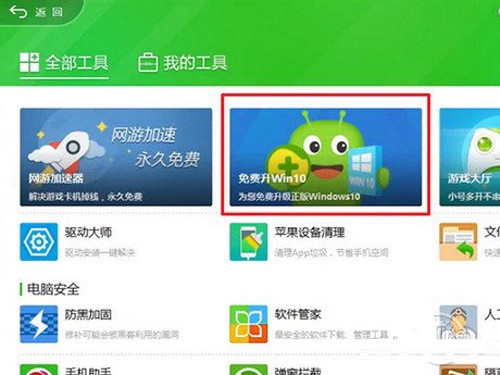怎样使用360升级助手?随着win10系统成为主流越来越多的用户将电脑升级至win10系统进行使用,使用360升级助手的进行升级的用户偏多,今天小编就和大家分享360升级助手使用教程,希望能够帮助到大家。
工具/原料:
系统版本:windows 10
品牌型号: 戴尔 成就3910
软件版本:360升级助手
方法/步骤:
1、进入360安全卫士当中,找到右侧“更多”选项,点击“升级助手”功能。

2、点击“立即免费升级”。

3、点击确定。

4、等待升级助手自动对电脑的硬件进行检测。

显卡天梯图
游戏用户买电脑都会着重看电脑显卡,今天小编给大家分享显卡天梯图,希望可以帮助到各位网友。
5、当硬件信息通过时,点击“立即升级”。

6、等待360升级助手下载系统镜像文件。

7、当镜像解压完成后,根据提示即可完成win10系统的升级操作即可。

总结:
1、进入360安全卫士当中,找到右侧“更多”选项,点击“升级助手”功能。
2、点击“立即免费升级”。
3、点击确定。
4、等待升级助手自动对电脑的硬件进行检测。
5、当硬件信息通过时,点击“立即升级”。
6、等待360升级助手下载系统镜像文件。
7、当镜像解压完成后,根据提示即可完成win10系统的升级操作即可。
以上就是电脑技术教程《360升级助手使用教程》的全部内容,由下载火资源网整理发布,关注我们每日分享Win12、win11、win10、win7、Win XP等系统使用技巧!小白三步装机版怎么样
小白三步装机版是小白系统官网推出的全新版本,相较于其他的一键重装软件,它没有u盘重装和其他重装方法,只有直装功能。很多网友想知道小白三步装机版体验怎么样,下面小编就来解答一下。